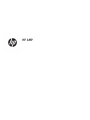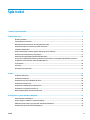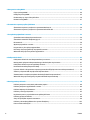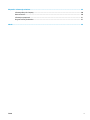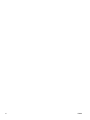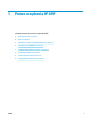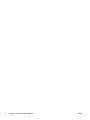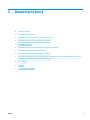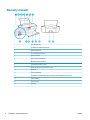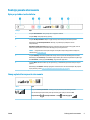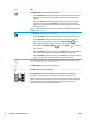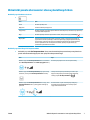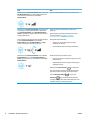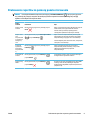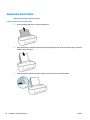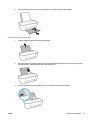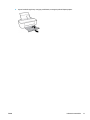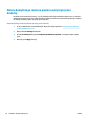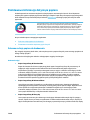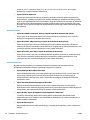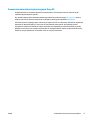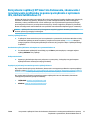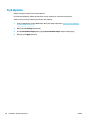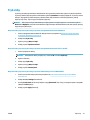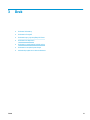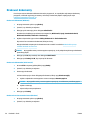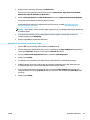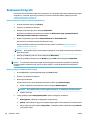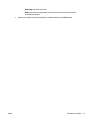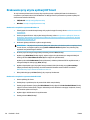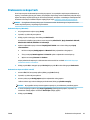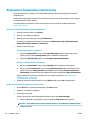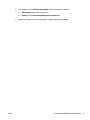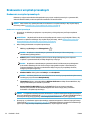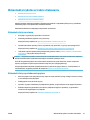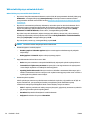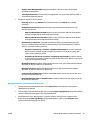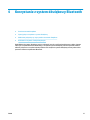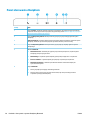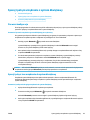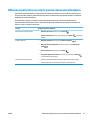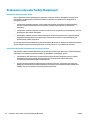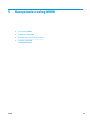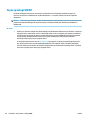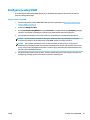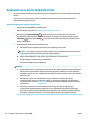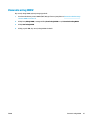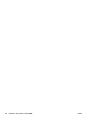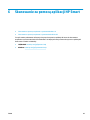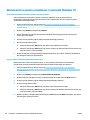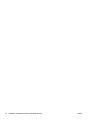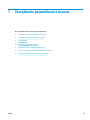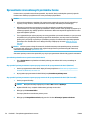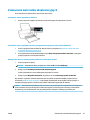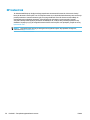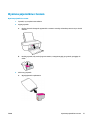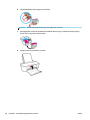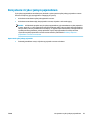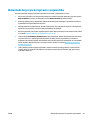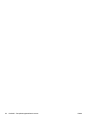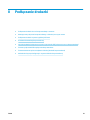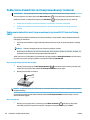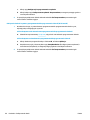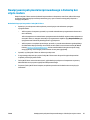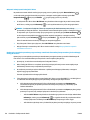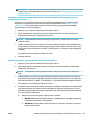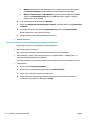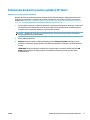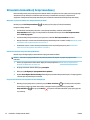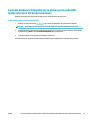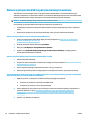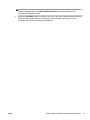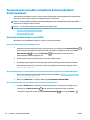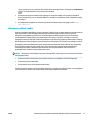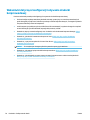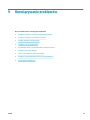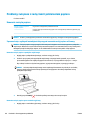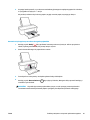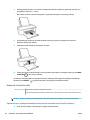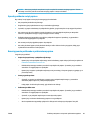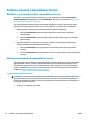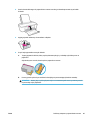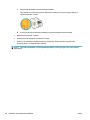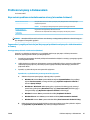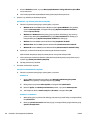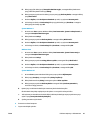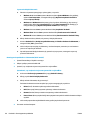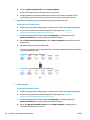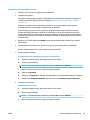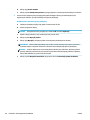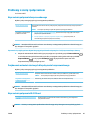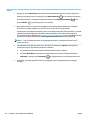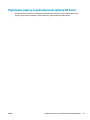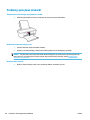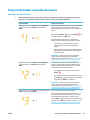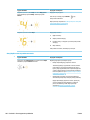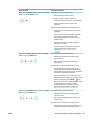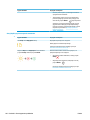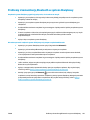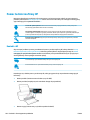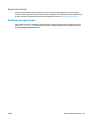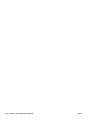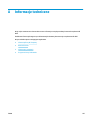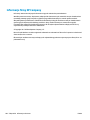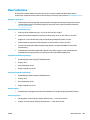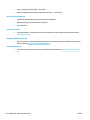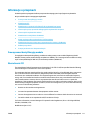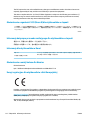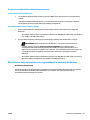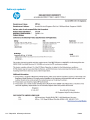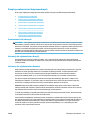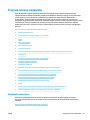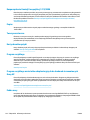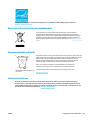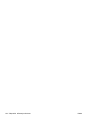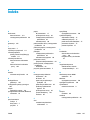HP AMP 100 Printer instrukcja
- Kategoria
- Drukarki etykiet
- Typ
- instrukcja
Niniejsza instrukcja jest również odpowiednia dla

HP AMP


Spis treści
1 Pomoc urządzenia HP AMP .............................................................................................................................. 1
2 Rozpoczęcie pracy ......................................................................................................................................... 3
Elementy drukarki ................................................................................................................................................. 4
Funkcje panelu sterowania .................................................................................................................................... 5
Wskaźniki panelu sterowania i stan wyświetlanych ikon ..................................................................................... 7
Drukowanie raportów za pomocą panelu sterowania .......................................................................................... 9
Ładowanie materiałów ........................................................................................................................................ 10
Zmiana domyślnego rozmiaru papieru wykrytego przez drukarkę ................................................................... 14
Podstawowe informacje dotyczące papieru ....................................................................................................... 15
Otwieranie oprogramowania drukarki HP (Windows) ......................................................................................... 18
Korzystanie z aplikacji HP Smart do drukowania, skanowania i rozwiązywania problemów za pomocą
urządzenia z systemem iOS, Android lub Windows 10 ....................................................................................... 19
Tryb uśpienia ....................................................................................................................................................... 20
Tryb cichy ............................................................................................................................................................. 21
Automatyczne wyłączanie .................................................................................................................................. 22
3 Druk ........................................................................................................................................................... 23
Drukować dokumenty .......................................................................................................................................... 24
Drukowanie fotograi .......................................................................................................................................... 26
Drukowanie przy użyciu aplikacji HP Smart ........................................................................................................ 28
Drukowanie na kopertach .................................................................................................................................... 29
Drukowanie z maksymalną rozdzielczością ........................................................................................................ 30
Drukowanie z urządzeń przenośnych ................................................................................................................. 32
Wskazówki przydatne w trakcie drukowania ...................................................................................................... 33
4 Korzystanie z system dźwiękowy Bluetooth ................................................................................................... 37
Panel sterowania dźwiękiem ............................................................................................................................... 38
Sparuj i połącz urządzenie z system dźwiękowy ................................................................................................ 39
Odbieranie połączeń przy użyciu panelu sterowania dźwiękiem ....................................................................... 41
Drukowanie i używanie funkcji dźwiękowych ..................................................................................................... 42
PLWW iii

5 Korzystanie z usług WWW ............................................................................................................................ 43
Czym są usługi WWW? ......................................................................................................................................... 44
Konguracja usług WWW .................................................................................................................................... 45
Drukowanie przy użyciu funkcji HP ePrint ........................................................................................................... 39
Usuwanie usług WWW ......................................................................................................................................... 47
6 Skanowanie za pomocą aplikacji HP Smart .................................................................................................... 49
Skanowanie za pomocą urządzenia z systemem Windows 10 ........................................................................... 50
Skanowanie za pomocą urządzenia z systemem Android lub iOS ...................................................................... 51
7 Zarządzanie pojemnikami z tuszem ............................................................................................................... 53
Sprawdzanie szacunkowych poziomów tuszu .................................................................................................... 54
Zamawianie materiałów eksploatacyjnych ......................................................................................................... 55
HP Instant Ink ....................................................................................................................................................... 56
Wymiana pojemników z tuszem .......................................................................................................................... 57
Korzystanie z trybu z jednym pojemnikiem ........................................................................................................ 59
Informacje dotyczące gwarancji na pojemniki z tuszem .................................................................................... 60
Wskazówki dotyczące korzystania z pojemników .............................................................................................. 61
8 Podłączanie drukarki ................................................................................................................................... 63
Podłączanie drukarki do sieci bezprzewodowej z routerem .............................................................................. 64
Nawiązywanie połączenia bezprzewodowego z drukarką bez użycia routera .................................................. 67
Podłączanie drukarki za pomocą aplikacji HP Smart .......................................................................................... 71
Ustawienia komunikacji bezprzewodowej .......................................................................................................... 72
Łączenie drukarki z komputerem za pomocą przewodu USB (połączenie inne niż bezprzewodowe) .............. 73
Zmiana z połączenia USB na połączenie bezprzewodowe ................................................................................. 74
Zaawansowane narzędzia zarządzania drukarką (drukarki bezprzewodowe) .................................................. 76
Wskazówki dotyczące konguracji i używania drukarki bezprzewodowej ........................................................ 78
9 Rozwiązywanie problemów .......................................................................................................................... 79
Problemy związane z zacięciami i pobieraniem papieru .................................................................................... 80
Problemy związane z pojemnikami z tuszem ..................................................................................................... 84
Problem związany z drukowaniem ...................................................................................................................... 87
Problemy z siecią i połączeniem ......................................................................................................................... 95
Uzyskiwanie pomocy za pośrednictwem aplikacji HP Smart ............................................................................. 97
Problemy sprzętowe drukarki ............................................................................................................................. 98
Stany i kody błędów na panelu sterowania ......................................................................................................... 99
Problemy z komunikacją Bluetooth w system dźwiękowy ............................................................................... 103
Pomoc techniczna rmy HP ............................................................................................................................... 104
iv PLWW

Załącznik A Informacje techniczne ................................................................................................................. 107
Informacje rmy HP Company ........................................................................................................................... 108
Dane techniczne ................................................................................................................................................ 109
Informacje o przepisach .................................................................................................................................... 111
Program ochrony środowiska ........................................................................................................................... 117
Indeks .......................................................................................................................................................... 125
PLWW v

vi PLWW

1 Pomoc urządzenia HP AMP
Informacje na temat korzystania z urządzenia HP AMP.
●
Rozpoczęcie pracy na stronie 3
●
Druk na stronie 23
●
Korzystanie z system dźwiękowy Bluetooth na stronie 37
●
Korzystanie z usług WWW na stronie 43
●
Zarządzanie pojemnikami z tuszem na stronie 53
●
Podłączanie drukarki na stronie 63
●
Informacje techniczne na stronie 107
●
Rozwiązywanie problemów na stronie 79
PLWW 1

2 Rozdział 1 Pomoc urządzenia HP AMP PLWW

2 Rozpoczęcie pracy
●
Elementy drukarki
●
Funkcje panelu sterowania
●
Wskaźniki panelu sterowania i stan wyświetlanych ikon
●
Drukowanie raportów za pomocą panelu sterowania
●
Ładowanie materiałów
●
Zmiana domyślnego rozmiaru papieru wykrytego przez drukarkę
●
Podstawowe informacje dotyczące papieru
●
Otwieranie oprogramowania drukarki HP (Windows)
●
Korzystanie z aplikacji HP Smart do drukowania, skanowania i rozwiązywania problemów za pomocą
urządzenia z systemem iOS, Android lub Windows 10
●
Tryb uśpienia
●
Tryb cichy
●
Automatyczne wyłączanie
PLWW 3

Elementy drukarki
1 Port zasilania USB
2 Przedłużenie podajnika wejściowego
3 Zasobnik wejściowy
4 Taca podajnika wejściowego
5 Panel sterowania
6 Panel sterowania dźwiękiem
7 Bluetooth system dźwiękowy
8 Prowadnica szerokości papieru
9 Drzwiczki dostępu do pojemników z tuszem
10 Pojemniki
11 Zasobnik wyjściowy
12 Przedłużenie zasobnika wyjściowego (nazywane także przedłużeniem zasobnika)
13 Łapacz papieru
14 Złącze zasilania
15 port USB
4 Rozdział 2 Rozpoczęcie pracy PLWW

Funkcje panelu sterowania
Opis przycisków i wskaźników
Funkcja Opis
1 Przycisk Dane techniczne : Służy do włączania i wyłączania drukarki.
2 Przycisk Anuluj : Zatrzymuje bieżącą operację.
3 Przycisk Sieć bezprzewodowa : Włącza i wyłącza funkcje komunikacji bezprzewodowej drukarki.
Wskaźnik przycisku Sieć bezprzewodowa : Wskazuje, czy drukarka jest podłączona do sieci
bezprzewodowej.
4 Wyświetlacz panelu sterowania : Wskazuje stan połączenia bezprzewodowego i siłę sygnału, stan HP
Instant Ink, stan Wi-Fi Direct, ostrzeżenia lub błędy oraz poziomy atramentu.
UWAGA: Usługa HP Instant Ink nie jest dostępna we wszystkich krajach. Aby sprawdzić dostępność,
odwiedź stronę hpinstantink.com.
5 Przycisk Informacje : Umożliwia wydrukowanie strony informacji na temat aktualnego stanu drukarki.
Wskaźnik przycisku Informacje : Jeśli wskaźnik miga na biało i jednocześnie na wyświetlaczu szybko miga
ikona Wi-Fi Direct , naciśnij przycisk Informacje , aby potwierdzić połączenie.
6 Przycisk Wznów : Wznawia zadanie po wstrzymaniu (np. po załadowaniu papieru lub usunięciu zacięcia
papieru).
Wskaźnik przycisku Wznów : Wskazuje wystąpienie w drukarce stanu ostrzeżenia lub błędu. Aby uzyskać
więcej informacji, zobacz Stany i kody błędów na panelu sterowania na stronie 99.
Ikony wyświetlacza panelu sterowania
Ikona Opis
Ikony stanu Sieć bezprzewodowa : Pokazują stan połączenia bezprzewodowego drukarki.
Stan komunikacji bezprzewodowej może być określany przez jedną z trzech ikon: Sieć
bezprzewodowa ( ), Sieć bezprzewodowa — uwaga ( ) i Paski siły sygnału ( ).
PLWW Funkcje panelu sterowania 5

Ikona Opis
Ikona HP Instant Ink : Wskazuje stan usługi HP Instant Ink.
●
Jeśli ikona HP Instant Ink jest widoczna, drukarka jest zarejestrowana w usłudze HP Instant Ink i
zużycie atramentu jest monitorowane w celu ustalenia momentu zamówienia dodatkowego
atramentu.
●
Jeśli przycisk Informacje ma kolor żółty (ewentualnie miga), oznacza to ostrzeżenie lub błąd
usługi HP Instant Ink. Naciśnij przycisk Informacje , aby wydrukować stronę informacyjną,
sprawdź w sekcji HP Instant Ink wyniki diagnostyki, a następnie postępuj zgodnie z instrukcjami
wyświetlanymi na stronie.
UWAGA: Usługa HP Instant Ink nie jest dostępna we wszystkich krajach. Aby sprawdzić dostępność,
odwiedź stronę hpinstantink.com.
Ikona Wi-Fi Direct : Wskazuje bieżący stan Wi-Fi Direct.
●
Jeśli ikona Wi-Fi Direct jest włączona, urządzenie Wi-Fi Direct jest włączone i gotowe do użycia.
●
Gdy ikona Wi-Fi Direct jest wyłączona, urządzenie Wi-Fi Direct także jest wyłączone. Aby je
włączyć, naciśnij i przytrzymaj przez trzy sekundy przycisk
Dane techniczne ( ) w celu
włączenia wszystkich kontrolek przycisków na panelu sterowania, a następnie naciśnij
jednocześnie przycisk
Sieć bezprzewodowa ( ) oraz przycisk Wznów ( ) i przytrzymaj je
przez trzy sekundy.
●
Jeśli ikona Wi-Fi Direct miga szybko, synchronicznie z ikoną Błąd przez trzy sekundy, a następnie
zaczyna świecić, urządzenie Wi-Fi Direct nawiązało maksymalną liczbę połączeń (pięć).
●
Jeśli ikona Wi-Fi Direct miga szybko, synchronicznie z ikoną Błąd przez trzy sekundy, a następnie
wyłącza się, urządzenie Wi-Fi Direct zostało wyłączone przez administratora sieci.
Ikony numerów błędów: Wskazują, że wystąpił błąd drukarki. Aby uzyskać więcej informacji, zobacz
Stany i kody błędów na panelu sterowania na stronie 99.
Ikona Błąd papieru : Sygnalizuje błąd związany z papierem.
Ikona Błąd : Informuje o problemie lub błędzie.
Ikony Poziom tuszu : Ikona z lewej strony pokazuje szacunkowy poziom tuszu w pojemniku
trójkolorowym, a ikona z prawej strony — szacunkowy poziom tuszu w pojemniku czarnym.
UWAGA: Wskazania i ostrzeżenia o poziomie tuszu są tylko szacunkowe i pozwalają na planowanie
zapotrzebowania na tusz. Po wyświetleniu ostrzeżenia o niskim poziomie tuszu warto zaopatrzyć się
w zamienny pojemnik z tuszem, aby uniknąć opóźnień w drukowaniu. Nie trzeba wymieniać
pojemników z tuszem, jeśli jakość wydruku jest zadowalająca.
6 Rozdział 2 Rozpoczęcie pracy PLWW

Wskaźniki panelu sterowania i stan wyświetlanych ikon
Wskaźnik przycisku Dane techniczne
●
Stan Opis
Świeci Drukarka jest włączona.
Wyłączone Zasilanie drukarki jest wyłączone.
Przygaszony Drukarka znajduje się w trybie uśpienia. Drukarka automatycznie przechodzi w tryb uśpienia po
5 minutach braku aktywności.
Miga
Drukarka wykonuje zadanie. Aby anulować zadanie, należy nacisnąć przycisk Anuluj ( ).
Miga szybko Jeśli drzwiczki dostępu do pojemników są otwarte, zamknij je. Jeśli drzwiczki dostępu do
pojemników z tuszem są zamknięte, a wskaźnik szybko miga, wystąpił błąd drukarki, który
można usunąć, wykonując instrukcje z komunikatów wyświetlanych na ekranie komputera.
Jeżeli na wyświetlaczu nie ma żadnych komunikatów, spróbuj coś wydrukować, aby
spowodować wyświetlenie komunikatu.
Wskaźnik przycisku i ikony Sieć bezprzewodowa
●
Wskaźnik przycisku Sieć bezprzewodowa i ikony stanu komunikacji bezprzewodowej na wyświetlaczu
panelu sterowania wskazują łącznie stan połączenia bezprzewodowego.
Stan Opis
Wskaźnik przycisku Sieć bezprzewodowa świeci na niebiesko.
Ikona Sieć bezprzewodowa i ikona Paski siły sygnału świecą.
Drukarka jest podłączona do sieci bezprzewodowej.
Wskaźnik przycisku Sieć bezprzewodowa jest przyciemniony
(ale świeci), a ikony stanu Sieć bezprzewodowa nie świecą.
Funkcja komunikacji bezprzewodowej w drukarce jest
wyłączona. Aby włączyć komunikację bezprzewodową,
naciśnij przycisk Sieć bezprzewodowa ( ).
Wskaźnik przycisku Sieć bezprzewodowa świeci i miga, ikona
Sieć bezprzewodowa świeci, a paski sygnału zmieniają się
cyklicznie.
Drukarka działa w trybie automatycznej konguracji
komunikacji bezprzewodowej uruchomionym przez
oprogramowanie drukarki HP.
PLWW Wskaźniki panelu sterowania i stan wyświetlanych ikon 7

Stan Opis
Wskaźnik przycisku Sieć bezprzewodowa świeci i miga, ikona
Sieć bezprzewodowa świeci, a paski sygnału migają razem
synchronicznie ze wskaźnikiem przycisku Sieć
bezprzewodowa .
Drukarka działa w trybie WPS (ang. Wi-Fi Protected Setup).
Wskaźnik przycisku Sieć bezprzewodowa miga szybko przez
trzy sekundy, a następnie przestaje świecić. Jednocześnie
ikona Sieć bezprzewodowa i ikona Sieć bezprzewodowa —
uwaga na wyświetlaczu migają szybko przez trzy sekundy, a
następnie wyłączają się.
Funkcja komunikacji bezprzewodowej w drukarce jest
wyłączona.
Zmień ustawienia komunikacji bezprzewodowej. Więcej
informacji znajdziesz w Ustawienia komunikacji
bezprzewodowej na stronie 72.
Podczas konguracji komunikacji bezprzewodowej wskaźnik
przycisku Sieć bezprzewodowa miga, ikona Sieć
bezprzewodowa i ikona Sieć bezprzewodowa — uwaga
świecą, a paski sygnału zmieniają się cyklicznie.
Brak sygnału bezprzewodowego.
–
Sprawdź, czy router bezprzewodowy lub punkt
dostępowy jest włączony.
–
Przysuń drukarkę bliżej routera bezprzewodowego
Wskaźnik przycisku Sieć bezprzewodowa miga, ikona Sieć
bezprzewodowa świeci, a ikona Sieć bezprzewodowa —
uwaga miga synchronicznie ze wskaźnikiem przycisku Sieć
bezprzewodowa .
Mogła wystąpić jedna z poniższych sytuacji.
–
Drukarka ma problem z nawiązaniem połączenia z siecią
bezprzewodową.
–
Wystąpił błąd lub podczas korzystania z WPS wykryto
nakładające się sesje.
Naciśnij przycisk Dane techniczne ( ) i przytrzymaj go
przez trzy sekundy w celu włączenia wszystkich kontrolek
przycisków na panelu sterowania, naciśnij jednocześnie
przycisk
Sieć bezprzewodowa ( ) oraz przycisk
Informacje ( ), aby uruchomić test bezprzewodowy,
a następnie przejrzyj raport testu bezprzewodowego w celu
uzyskania informacji o rozwiązaniu problemu.
8 Rozdział 2 Rozpoczęcie pracy PLWW

Drukowanie raportów za pomocą panelu sterowania
UWAGA: Przed wydrukowaniem raportów naciśnij przycisk Dane techniczne ( ) i przytrzymaj go przez
trzy sekundy, aby włączyć wszystkie kontrolki przycisków na panelu sterowania, a następnie postępuj
zgodnie z instrukcjami zawartymi w tabeli.
Raport
drukarki Drukowanie Opis
Raport o stanie
drukarki
Naciśnij i przytrzymaj przez trzy sekundy przycisk
Anuluj ( ).
Raport o stanie drukarki zawiera aktualne informacje na
temat drukarki, stanu pojemników lub ostatnich
zdarzeń. Może być również przydatny podczas
rozwiązywania problemów związanych z drukarką.
Raport z testu
sieci
bezprzewodow
ej oraz Strona
konguracji
sieci.
Naciśnij jednocześnie przycisk Sieć bezprzewodowa
( ) i przycisk Informacje ( ).
Raport z testu sieci bezprzewodowej zawiera wyniki
diagnostyki stanu sieci bezprzewodowej, siły sygnału
bezprzewodowego, wykrytych sieci i inne informacje.
Strona konguracji sieci zawiera stan sieci, nazwę hosta,
nazwę sieci i inne informacje.
Podręcznik
Szybki start
komunikacji
bezprzewodow
ej
Naciśnij i przytrzymaj przez trzy sekundy przycisk
Informacje ( ).
Podręcznik Szybki start dotyczący komunikacji
bezprzewodowej zawiera instrukcje „krok po kroku”
ułatwiające skongurowanie połączenia
bezprzewodowego.
Przewodnik Wi-
Fi Direct
Naciśnij jednocześnie przycisk Informacje ( ) i
przycisk
Wznów ( ).
Przewodnik Wi-Fi Direct zawiera instrukcje ułatwiające
skongurowanie i używanie Wi-Fi Direct.
Raporty usług
WWW
Naciśnij jednocześnie przycisk Informacje ( ) i
przycisk
Anuluj ( ).
W zależności od stanu usług WWW raporty usług WWW
zawierają różne instrukcje ułatwiające włączanie i
kongurowanie usług WWW, naprawianie problemów z
połączeniem itp.
PLWW Drukowanie raportów za pomocą panelu sterowania 9

Ładowanie materiałów
Wybierz format papieru, aby kontynuować.
Ładowanie papieru pełnowymiarowego
1. Podnieś podajnik wejściowy oraz jego przedłużenie.
2. Włóż plik kartek do zasobnika wejściowego krótszą krawędzią w dół, stroną do druku do góry i wsuń plik
kartek w dół, aż do oporu.
3. Dosuń prowadnicę szerokości papieru w prawo, aż zatrzyma się na krawędzi papieru.
10 Rozdział 2 Rozpoczęcie pracy PLWW

4. Wysuń zasobnik wyjściowy oraz jego przedłużenie, a następnie podnieś łapacz papieru.
Ładowanie papieru małego formatu
1. Podnieś podajnik wejściowy oraz jego przedłużenie.
2. Wsuń stos papieru fotogracznego z prawej strony podajnika wejściowego krótszą stroną w dół i stroną
do druku do góry, a następnie przesuń go w dół aż do oporu.
3. Dosuń prowadnicę szerokości papieru w prawo, aż zatrzyma się na krawędzi papieru.
PLWW Ładowanie materiałów 11

4. Wysuń zasobnik wyjściowy oraz jego przedłużenie, a następnie podnieś łapacz papieru.
Ładowanie kopert
1. Podnieś podajnik wejściowy oraz jego przedłużenie.
2. Wsuń jedną lub więcej kopert z prawej strony podajnika wejściowego, a następnie przesuń stos kopert w
dół aż do oporu. Strona przeznaczona do zadrukowania powinna być skierowana do góry.
3. Dosuń prowadnicę szerokości papieru w prawo, aż zatrzyma się na krawędziach pliku kopert.
12 Rozdział 2 Rozpoczęcie pracy PLWW

4. Wysuń zasobnik wyjściowy oraz jego przedłużenie, a następnie podnieś łapacz papieru.
PLWW Ładowanie materiałów 13

Zmiana domyślnego rozmiaru papieru wykrytego przez
drukarkę
Drukarka może automatycznie wykryć, czy do podajnika wejściowego załadowano papier oraz czy szerokość
załadowanego papieru jest duża, mała lub średnia. Istnieje możliwość zmiany domyślnego dużego, średniego
lub małego rozmiaru papieru wykrytego przez drukarkę.
Zmiana domyślnego rozmiaru papieru wykrytego przez drukarkę
1. Uruchom wbudowany serwer WWW (EWS). Więcej informacji znajdziesz w Otwieranie wbudowanego
serwera WWW na stronie 76.
2. Kliknij zakładkę Settings (Ustawienia).
3. W sekcji Preferencje kliknij opcję Zarządzanie podajnikiem i papierem, a następnie wybierz żądaną
opcję.
4. Kliknij przycisk Apply (Zastosuj).
14 Rozdział 2 Rozpoczęcie pracy PLWW
Strona się ładuje...
Strona się ładuje...
Strona się ładuje...
Strona się ładuje...
Strona się ładuje...
Strona się ładuje...
Strona się ładuje...
Strona się ładuje...
Strona się ładuje...
Strona się ładuje...
Strona się ładuje...
Strona się ładuje...
Strona się ładuje...
Strona się ładuje...
Strona się ładuje...
Strona się ładuje...
Strona się ładuje...
Strona się ładuje...
Strona się ładuje...
Strona się ładuje...
Strona się ładuje...
Strona się ładuje...
Strona się ładuje...
Strona się ładuje...
Strona się ładuje...
Strona się ładuje...
Strona się ładuje...
Strona się ładuje...
Strona się ładuje...
Strona się ładuje...
Strona się ładuje...
Strona się ładuje...
Strona się ładuje...
Strona się ładuje...
Strona się ładuje...
Strona się ładuje...
Strona się ładuje...
Strona się ładuje...
Strona się ładuje...
Strona się ładuje...
Strona się ładuje...
Strona się ładuje...
Strona się ładuje...
Strona się ładuje...
Strona się ładuje...
Strona się ładuje...
Strona się ładuje...
Strona się ładuje...
Strona się ładuje...
Strona się ładuje...
Strona się ładuje...
Strona się ładuje...
Strona się ładuje...
Strona się ładuje...
Strona się ładuje...
Strona się ładuje...
Strona się ładuje...
Strona się ładuje...
Strona się ładuje...
Strona się ładuje...
Strona się ładuje...
Strona się ładuje...
Strona się ładuje...
Strona się ładuje...
Strona się ładuje...
Strona się ładuje...
Strona się ładuje...
Strona się ładuje...
Strona się ładuje...
Strona się ładuje...
Strona się ładuje...
Strona się ładuje...
Strona się ładuje...
Strona się ładuje...
Strona się ładuje...
Strona się ładuje...
Strona się ładuje...
Strona się ładuje...
Strona się ładuje...
Strona się ładuje...
Strona się ładuje...
Strona się ładuje...
Strona się ładuje...
Strona się ładuje...
Strona się ładuje...
Strona się ładuje...
Strona się ładuje...
Strona się ładuje...
Strona się ładuje...
Strona się ładuje...
Strona się ładuje...
Strona się ładuje...
Strona się ładuje...
Strona się ładuje...
Strona się ładuje...
Strona się ładuje...
Strona się ładuje...
Strona się ładuje...
Strona się ładuje...
Strona się ładuje...
Strona się ładuje...
Strona się ładuje...
Strona się ładuje...
Strona się ładuje...
Strona się ładuje...
Strona się ładuje...
Strona się ładuje...
Strona się ładuje...
Strona się ładuje...
Strona się ładuje...
Strona się ładuje...
Strona się ładuje...
-
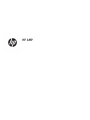 1
1
-
 2
2
-
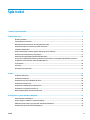 3
3
-
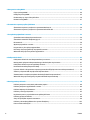 4
4
-
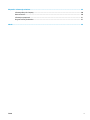 5
5
-
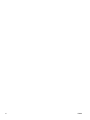 6
6
-
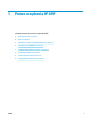 7
7
-
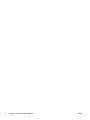 8
8
-
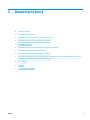 9
9
-
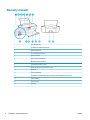 10
10
-
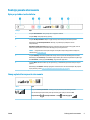 11
11
-
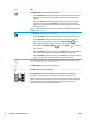 12
12
-
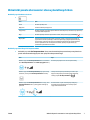 13
13
-
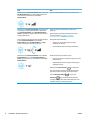 14
14
-
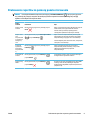 15
15
-
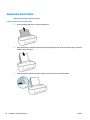 16
16
-
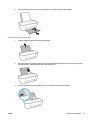 17
17
-
 18
18
-
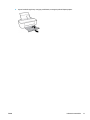 19
19
-
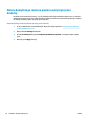 20
20
-
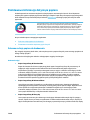 21
21
-
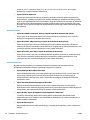 22
22
-
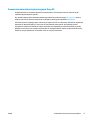 23
23
-
 24
24
-
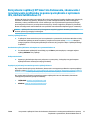 25
25
-
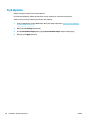 26
26
-
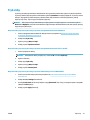 27
27
-
 28
28
-
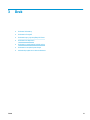 29
29
-
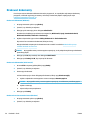 30
30
-
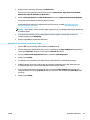 31
31
-
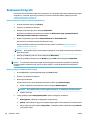 32
32
-
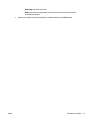 33
33
-
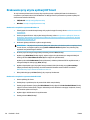 34
34
-
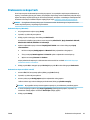 35
35
-
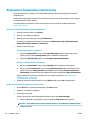 36
36
-
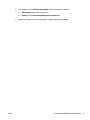 37
37
-
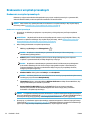 38
38
-
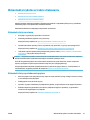 39
39
-
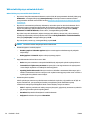 40
40
-
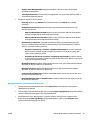 41
41
-
 42
42
-
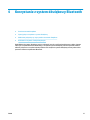 43
43
-
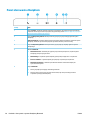 44
44
-
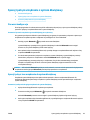 45
45
-
 46
46
-
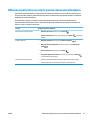 47
47
-
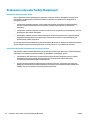 48
48
-
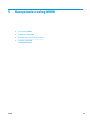 49
49
-
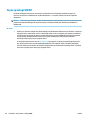 50
50
-
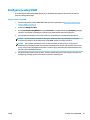 51
51
-
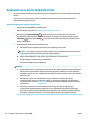 52
52
-
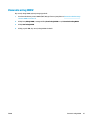 53
53
-
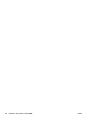 54
54
-
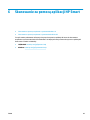 55
55
-
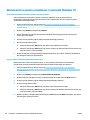 56
56
-
 57
57
-
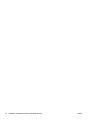 58
58
-
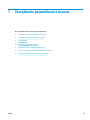 59
59
-
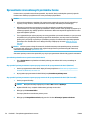 60
60
-
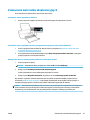 61
61
-
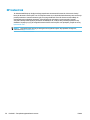 62
62
-
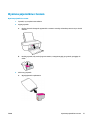 63
63
-
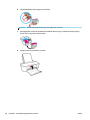 64
64
-
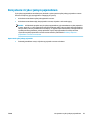 65
65
-
 66
66
-
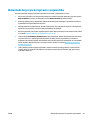 67
67
-
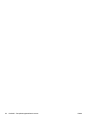 68
68
-
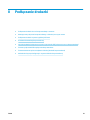 69
69
-
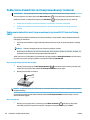 70
70
-
 71
71
-
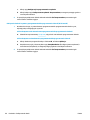 72
72
-
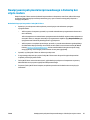 73
73
-
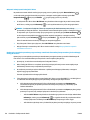 74
74
-
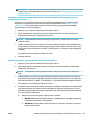 75
75
-
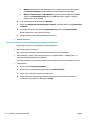 76
76
-
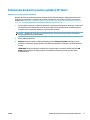 77
77
-
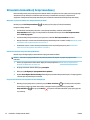 78
78
-
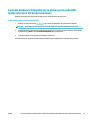 79
79
-
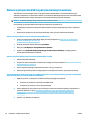 80
80
-
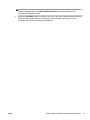 81
81
-
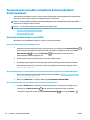 82
82
-
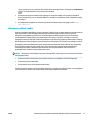 83
83
-
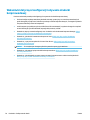 84
84
-
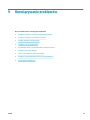 85
85
-
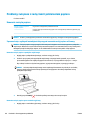 86
86
-
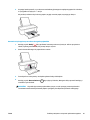 87
87
-
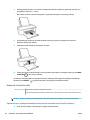 88
88
-
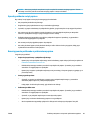 89
89
-
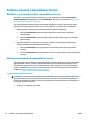 90
90
-
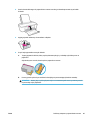 91
91
-
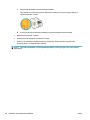 92
92
-
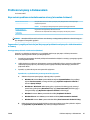 93
93
-
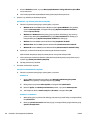 94
94
-
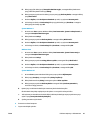 95
95
-
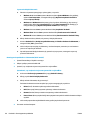 96
96
-
 97
97
-
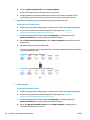 98
98
-
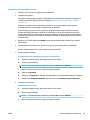 99
99
-
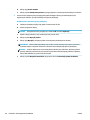 100
100
-
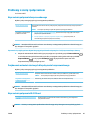 101
101
-
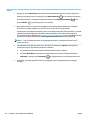 102
102
-
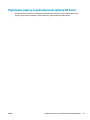 103
103
-
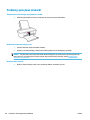 104
104
-
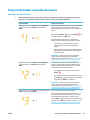 105
105
-
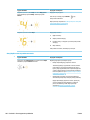 106
106
-
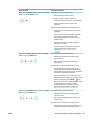 107
107
-
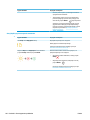 108
108
-
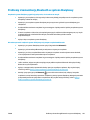 109
109
-
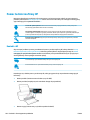 110
110
-
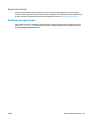 111
111
-
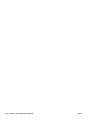 112
112
-
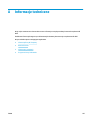 113
113
-
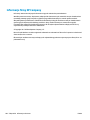 114
114
-
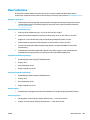 115
115
-
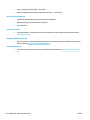 116
116
-
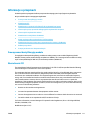 117
117
-
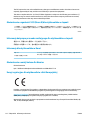 118
118
-
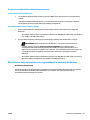 119
119
-
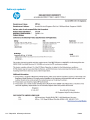 120
120
-
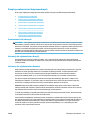 121
121
-
 122
122
-
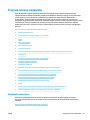 123
123
-
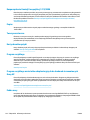 124
124
-
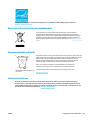 125
125
-
 126
126
-
 127
127
-
 128
128
-
 129
129
-
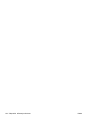 130
130
-
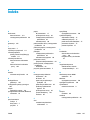 131
131
-
 132
132
HP AMP 100 Printer instrukcja
- Kategoria
- Drukarki etykiet
- Typ
- instrukcja
- Niniejsza instrukcja jest również odpowiednia dla
Powiązane artykuły
-
HP DeskJet 2700e All-in-One series Instrukcja obsługi
-
HP DeskJet 4100e All-in-One series Instrukcja obsługi
-
HP DeskJet 2700 All-in-One Printer series Instrukcja obsługi
-
HP DeskJet Ink Advantage 2700 All-in-One series Instrukcja obsługi
-
HP DeskJet Ink Advantage 4100 All-in-One series Instrukcja obsługi
-
HP DeskJet 1200 series Instrukcja obsługi
-
HP DeskJet 1200 series Instrukcja obsługi
-
HP DeskJet 2300 All-in-One Printer series Instrukcja obsługi
-
HP DeskJet Ink Advantage 2300 All-in-One Printer series Instrukcja obsługi
-
HP DeskJet Ink Advantage 3700 All-in-One Printer series Instrukcja obsługi